Ασύρματο δρομολογητή wifi - λεπτομερές εγχειρίδιο διαμόρφωσης.
Τώρα διάφοροι κατασκευαστές παρουσίασαν έναν τεράστιο αριθμό μοντέλων ασύρματο δρομολογητή, έτσι οι προγραμματιστές συσκευών αναγκάζονται να βρουν τις θέσεις τους στην αγορά ηλεκτρονικών ειδών. Ένα φωτεινό παράδειγμα της επιτυχημένης υλοποίησης αυτής της εργασίας ήταν ένας δρομολογητής με υποστήριξη για μόντεμ USB. Και το κινητό δίκτυο μπορεί να χρησιμοποιηθεί τόσο ως πρωτεύον όσο και ως αντίγραφο ασφαλείας. Τέτοια μοντέλα είναι δημοφιλή με τους χρήστες στη χώρα και τα αυτοκίνητα, λόγω της παροχής σημαντικής κινητικότητας. Αυτό το άρθρο περιγράφει την περιγραφή και τις οδηγίες για τη ρύθμιση του φορητού δρομολογητή "tp link tl mr3020".
Κινητό δρομολογητή
Ο κινέζος κατασκευαστής έδωσε τη συσκευή του "Tp link tl mr3020" με πολύ συνοπτικό και ελκυστικό σχεδιασμό, χωρίς να ξεχνάει τη μέγιστη πρακτικότητα. Πολλοί θα πουν ότι έχει γίνει απλή αντιγραφή από τις συσκευές της Apple, αλλά από τότε είναι μόνο εξωτερική Το μεγάλο πλεονέκτημα της μάλλον ισχυρής πλήρωσης της συσκευής είναι η πολυλειτουργικότητα και η προσαρμοστικότητά της (η συσκευή, παρά την εξαιρετική συμπαγέτητά της, λειτουργεί τέλεια με όλους τους μεγάλους φορείς εκμετάλλευσης και τους παρόχους κινητής τηλεφωνίας).
Συνοπτική περιγραφή της συσκευής
Το μπροστινό τμήμα του δρομολογητή "tl mr3020" διαθέτει 5 ενδείξεις λειτουργιών λειτουργίας της συσκευής.
 Στον πλαϊνό πίνακα υπάρχουν υποδοχές miniUSB και Ethernet (αντίστοιχα για την παροχή ρεύματος στη συσκευή και τη σύνδεση σε δίκτυο ή υπολογιστή). Εδώ ο κατασκευαστής εγκατέστησε και να αλλάξει τις λειτουργίες.
Στον πλαϊνό πίνακα υπάρχουν υποδοχές miniUSB και Ethernet (αντίστοιχα για την παροχή ρεύματος στη συσκευή και τη σύνδεση σε δίκτυο ή υπολογιστή). Εδώ ο κατασκευαστής εγκατέστησε και να αλλάξει τις λειτουργίες.
 Στην άλλη πλευρά της συσκευής υπάρχει υποδοχή USB. Είναι απαραίτητο να συνδέσετε ένα μόντεμ USB σε αυτό.
Στην άλλη πλευρά της συσκευής υπάρχει υποδοχή USB. Είναι απαραίτητο να συνδέσετε ένα μόντεμ USB σε αυτό.
Το περιεχόμενο του κουτιού με το δρομολογητή (εξοπλισμός)
 Σε ένα μικρό κουτί φωτός, το παρακάτω ταιριάζει:
Σε ένα μικρό κουτί φωτός, το παρακάτω ταιριάζει:
- Ο ίδιος ο δρομολογητής είναι "tl mr3020".
- Καλώδιο καλώδιο Ethernet;
- Αντάπτορας τροφοδοσίας,;
- Καλώδιο USB-miniUSB.
 Τα κορδόνια είναι σύντομα και δικαιολογούν την έννοια της φορητότητας. Όλα γίνονται με λευκά και ανοιχτά χρώματα.
Τα κορδόνια είναι σύντομα και δικαιολογούν την έννοια της φορητότητας. Όλα γίνονται με λευκά και ανοιχτά χρώματα.
Λειτουργικότητα και ρυθμίσεις
Η λειτουργικότητα του "tl mr3020" δεν διαφέρει από τους δρομολογητές που χρησιμοποιούνται στο σπίτι. Μπορεί να χρησιμοποιηθεί με επιτυχία σε ένα διαμέρισμα, συνδέοντας σε αυτό ένα δίκτυο μέσω του συνδέσμου Ethernet, μετά το οποίο αυτό το "malyavka" θα παρέχει ολόκληρο το σπίτι με το Διαδίκτυο.
Ωστόσο, το κύριο πλεονέκτημα της υπό εξέταση συσκευής είναι η δυνατότητα χρήσης ενός μόντεμ USB, επειδή η σιδερένια γέμιση και το υλικολογισμικό «tp link tl mr3020» διευκολύνουν την «αφομοίωση» όλων των USB μόντεμ που εφαρμόζονται στη Ρωσία από τους τρεις μεγάλους φορείς κινητής τηλεφωνίας.
Τρόποι λειτουργίας
Η συσκευή μπορεί να λειτουργήσει στις ακόλουθες τρεις λειτουργίες:
- Εκπομπή του Internet μέσω Wai-Fi, χρησιμοποιώντας το μόντεμ "USB".
- Μπορεί να χρησιμοποιήσει το υπάρχον δίκτυο Wai-Fi και να διανείμει το Διαδίκτυο και επίσης να χρησιμοποιήσει το εισερχόμενο σήμα χρησιμοποιώντας την υποδοχή Ethernet γι 'αυτό.
- Χρήση ως σημείο πρόσβασης.
Η διαμόρφωση του δρομολογητή είναι εύκολη και δεν απαιτεί πολύ χρόνο. Είναι απαραίτητο να χρησιμοποιήσετε ένα καλώδιο στο κουτί για να συνδέσετε το δρομολογητή στον υπολογιστή και μέσω του προγράμματος περιήγησης, να μπείτε στο "admin panel", να κάνετε τις απαραίτητες ρυθμίσεις. 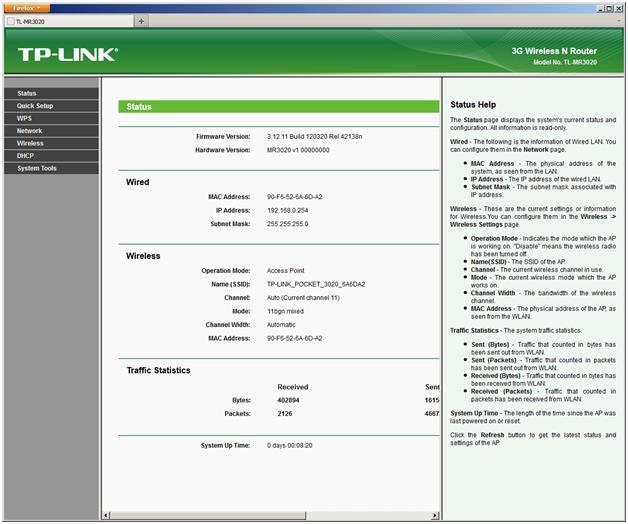
Διαδικασία αδειοδότησης
Είναι απαραίτητο να εκτελέσετε τις ακόλουθες 2 ενέργειες:
- Στο πρόγραμμα περιήγησης "192. 168.1.1 "και κάντε κλικ στο" Enter ".
- Στη συνέχεια, στο ανοιχτό παράθυρο, πληκτρολογήστε και τα δύο "Όνομα" και "Κωδικός πρόσβασης" - "admin" (σε περίπτωση που ο δρομολογητής είναι καινούριος και δεν έχει χρησιμοποιηθεί προηγουμένως).
Πώς μπορώ να αλλάξω τον κωδικό πρόσβασης;
Για να διασφαλιστεί η ασφάλεια και η μη διαθεσιμότητα, σε μη εξουσιοδοτημένους χρήστες τις ρυθμίσεις του δρομολογητή, πρέπει να αλλάξετε τον κωδικό πρόσβασης.
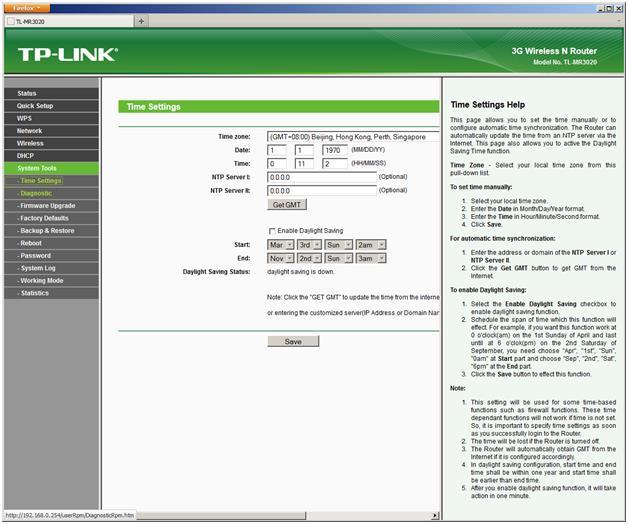 Για το σκοπό αυτό, κάντε κλικ στο "Εργαλεία συστήματος" και, στη συνέχεια, στο "Κωδικός πρόσβασης", τότε η διαμόρφωση πραγματοποιείται σύμφωνα με τον ακόλουθο αλγόριθμο:
Για το σκοπό αυτό, κάντε κλικ στο "Εργαλεία συστήματος" και, στη συνέχεια, στο "Κωδικός πρόσβασης", τότε η διαμόρφωση πραγματοποιείται σύμφωνα με τον ακόλουθο αλγόριθμο:
- Στις γραμμές, ο προηγούμενος κώδικας και ο τύπος admin;
- Περαιτέρω στο στοιχείο το νέο όνομα επιτρέπεται να πληκτρολογήσετε και πάλι "admin".
- Στη συνέχεια, θα πρέπει να βρείτε τον κωδικό σας και να εκτυπώσετε ένα νέο κωδικό πρόσβασης στο κουτί.
- Στη συνέχεια, επιβεβαιώστε την ορθότητα του κωδικού πρόσβασης (ανάλογα με το υλικολογισμικό της συσκευής).
Διαδικασία εγκατάστασης Internet
Ανοίξτε το "Δίκτυο" και κατόπιν συνδεθείτε στο "Πρόσβαση στο Internet", όπου ορίζετε έναν από τους παρακάτω τρόπους σύνδεσης στο WAN:
- Εφαρμογή ως σύνδεση προτεραιότητας 3G ή 4G (WAN - spare).
- Εφαρμογή ως σύνδεση WAN προτεραιότητας (κινητό δίκτυο - ανταλλακτικό).
- Χρησιμοποιήστε WAN χωρίς εναλλακτική λύση.
- Χρησιμοποιήστε ένα κινητό δίκτυο (3G ή 4G) χωρίς εναλλακτική λύση.
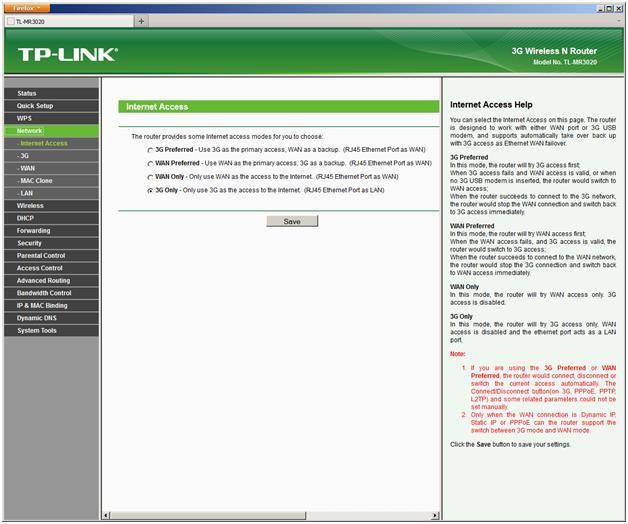
Ρυθμίστε μια σύνδεση μέσω ενός δικτύου κινητής τηλεφωνίας
Παρακάτω υπάρχουν δύο επιλογές για τη διαμόρφωση μέσω 3G / 4G:
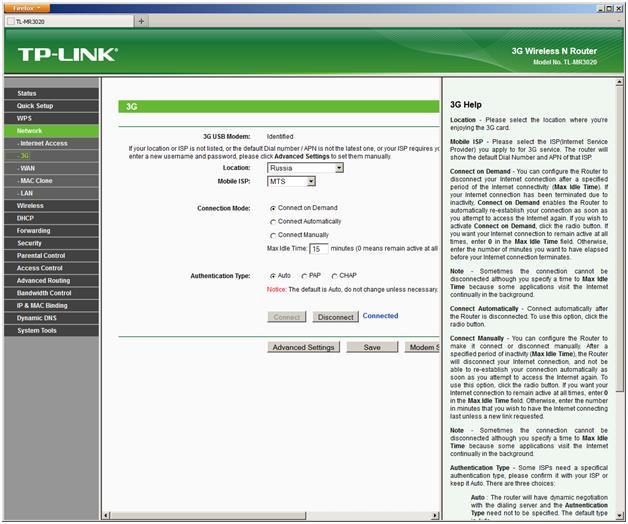
Ρύθμιση μέσω WAN
Ανοίξτε το "Δίκτυο" και, στη συνέχεια, μεταβείτε στην καρτέλα "WAN", όπου στο στοιχείο "Τύπος σύνδεσης WAN" καθορίστε τον τύπο σύνδεσης που χρησιμοποιείται από τον πάροχο.
Ρύθμιση σύνδεσης PPPoE
- Ορίστε ένα σημάδι στη στήλη "Δευτερεύουσα σύνδεση" σε "Απενεργοποίηση".
- Στην ενότητα "Κατάσταση σύνδεσης WAN", επιλέξτε το στοιχείο "Αυτόματη σύνδεση".
- Στη συνέχεια, κάντε κλικ στο "Αποθήκευση".
Ρύθμιση της σύνδεσης L2TP
Για να γίνει αυτό, πρέπει να ακολουθήσετε τα ακόλουθα βήματα:
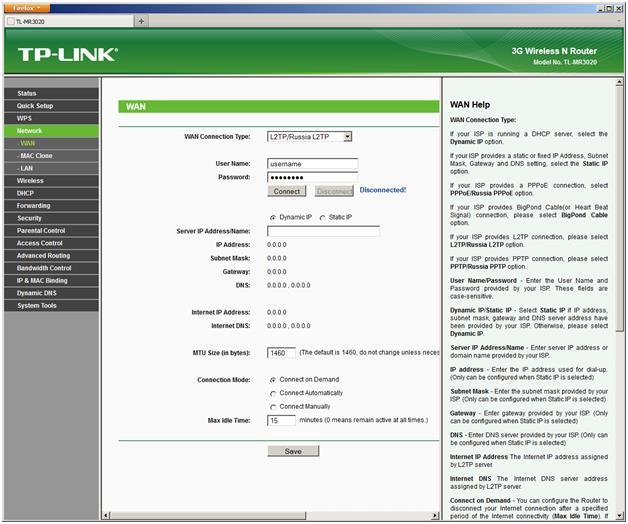
Η διαδικασία για τη διαμόρφωση του PPTP (VPN), αν η διεύθυνση IP (DHCP) εκδοθεί σε αυτόματη λειτουργία
Για να γίνει αυτό, πρέπει να ακολουθήσετε τα ακόλουθα βήματα:
- Στη γραμμή "Τύπος σύνδεσης WAN" καθορίστε "PPPoE / Ρωσία PPPoE".
- Στο "Όνομα χρήστη" πληκτρολογήστε το όνομα που αναγράφεται στη σύμβαση με τον πάροχο.
- Στη στήλη "Κωδικός πρόσβασης" πληκτρολογήστε τον κωδικό από τη σύμβαση. Στη συνέχεια, μερικές φορές είναι απαραίτητο να εισαγάγετε επιβεβαίωση "Επιβεβαίωση κωδικού πρόσβασης" - εξαρτάται από το υλικολογισμικό της συσκευής.
- Ορίστε το σήμα στη στήλη "Dynamic IP".
- Στην ενότητα "Διεύθυνση / Όνομα IP διακομιστή" πληκτρολογήστε τον διακομιστή IP (διαγράψτε από τη σύμβαση).
- Στο στοιχείο "μέγεθος MTU" αλλάξτε τον αριθμό σε 1450 (μπορείτε να καθορίσετε μια χαμηλότερη τιμή)?
- Κάντε κλικ στο "Αποθήκευση".
Η διαδικασία για τη διαμόρφωση του PPTP (VPN), εάν η IP είναι στατική
Για να γίνει αυτό, πρέπει να ακολουθήσετε τα ακόλουθα βήματα:
- Στη γραμμή "Τύπος σύνδεσης WAN" καθορίστε "PPPoE / Ρωσία PPPoE".
- Στο "Όνομα χρήστη" πληκτρολογήστε το όνομα που αναγράφεται στη σύμβαση με τον πάροχο.
- Στη στήλη "Κωδικός πρόσβασης" πληκτρολογήστε τον κωδικό από τη σύμβαση. Στη συνέχεια, μερικές φορές είναι απαραίτητο να εισαγάγετε επιβεβαίωση "Επιβεβαίωση κωδικού πρόσβασης" - εξαρτάται από το υλικολογισμικό της συσκευής.
- Ορίστε ένα σημάδι στο πεδίο "Static IP".
- Στη συνέχεια, συμπληρώστε τα τετραγωνίδια (εκτός σύμβασης): "Mask Subnet", "IP", "Κύρια πύλη", "Διεύθυνση / Όνομα IP διακομιστή",. Η καταχώρηση "DNS" επιτρέπει την καταχώρηση του παροχέα DNS του χρήστη.
- Στην ενότητα "Κατάσταση σύνδεσης WAN", ορίστε το σημείο στο στοιχείο "Αυτόματη σύνδεση".
- Κάντε κλικ στο "Αποθήκευση".
NAT σε περίπτωση αυτόματης αντιστοίχισης IP
Για να γίνει αυτό, πρέπει να ακολουθήσετε τα ακόλουθα βήματα:
- Στη στήλη "Τύπος σύνδεσης WAN", καθορίστε "Δυναμική IP".
- Κάντε κλικ στο "Αποθήκευση".
Η διαδικασία εκτέλεσης της διαμόρφωσης Wai-Fi στο δρομολογητή
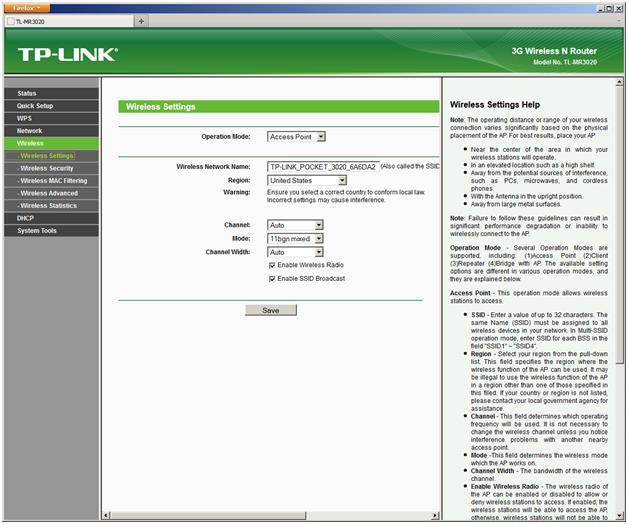 Για να ρυθμίσετε το Wi-Fi, πρέπει πρώτα να ανοίξετε το παράθυρο "Ασύρματη σύνδεση". Στη συνέχεια, στο μενού που εμφανίζεται, εκτελέστε τα παρακάτω βήματα:
Για να ρυθμίσετε το Wi-Fi, πρέπει πρώτα να ανοίξετε το παράθυρο "Ασύρματη σύνδεση". Στη συνέχεια, στο μενού που εμφανίζεται, εκτελέστε τα παρακάτω βήματα:
- Στην ενότητα "SSID", πληκτρολογήστε το όνομα του δικτύου.
- Στη στήλη "Περιφέρεια", υποδεικνύεται "Ρωσία".
- Στο στοιχείο "Channel" ορίστε "Auto".
- Το πεδίο "Λειτουργία" ορίζει το "11bgn mixed".
- Στη συνέχεια στο "Πλάτος καναλιού" ορίστε "Αυτόματα".
- Στη συνέχεια, σημειώστε το στοιχείο "Ενεργοποίηση ασύρματης εκπομπής".
- Στη συνέχεια, ορίστε το πλαίσιο ελέγχου "Ενεργοποίηση εκπομπής SSID"
- Κάντε κλικ στο "Αποθήκευση".
Ρύθμιση προστασίας Wi-Fi
Εισαγάγετε το παράθυρο "Ασύρματη ασφάλεια", όπου μπορείτε να εκτελέσετε τις παρακάτω ενέργειες:
- Καθορίστε την προβολή "WPA-PSK / WPA2-PSK".
- Στην "έκδοση" πληκτρολογήστε "WPA2-PSK".
- Στη γραμμή "Κρυπτογράφηση", επιλέξτε "AES".
- Στη συνέχεια, δημιουργήστε έναν κωδικό στον "Κωδικό πρόσβασης PSK" για να περιέχει τουλάχιστον οκτώ χαρακτήρες.
- Κάντε κλικ στο "Αποθήκευση".
- Στη συνέχεια, θα σας ζητηθεί να κάνετε επανεκκίνηση του δρομολογητή, πρέπει να το αγνοήσετε.
Φορητό 3G / 4G ασύρματο δρομολογητή σειρά N. Ταχύτητα ασύρματη σύνδεση μέχρι 150 Mbit / s. Αυτόματη εναλλαγή μεταξύ 3G / 4G και WAN.
Εξουσιοδότηση
Για να μπείτε στην διεπαφή ιστού του δρομολογητή, θα πρέπει να ανοίξετε το πρόγραμμα περιήγησης Internet και να καλέσετε το 192 στη γραμμή διευθύνσεων 168.1.1, Όνομα χρήστη - admin , Κωδικός πρόσβασης – admin (υπό τον όρο ότι ο δρομολογητής έχει εργοστασιακές ρυθμίσεις και η διεύθυνση IP του δεν έχει αλλάξει).
Αλλαγή του εργοστασιακού κωδικού πρόσβασης
Για να μπορείτε να εισάγετε μόνο τις ρυθμίσεις του δρομολογητή, πρέπει να αλλάξετε τον κωδικό πρόσβασης για να εισαγάγετε τις ρυθμίσεις.
Για να το κάνετε αυτό, επιλέξτε το αριστερό μενού Εργαλεία συστήματος(Εργαλεία συστήματος) - Κωδικός πρόσβασης(Κωδικός πρόσβασης) και εισαγάγετε τις ρυθμίσεις:
Παλαιό όνομα χρήστη: παλιό όνομα χρήστη, εισάγετε admin
Παλιός κωδικός πρόσβασης: παλιό κωδικό πρόσβασης, πληκτρολογήστε admin
Νέο όνομα χρήστη: πληκτρολογήστε ένα νέο όνομα χρήστη, μπορείτε να αφήσετε το admin
Νέος κωδικός πρόσβασης: εισάγετε έναν νέο κωδικό πρόσβασης
Επιβεβαίωση νέου κωδικού πρόσβασης: επιβεβαιώστε νέο κωδικό πρόσβασης
Δημιουργία σύνδεσης στο Internet
Εμείς μπαίνουμε Δικτύου (Δίκτυο) - Πρόσβαση στο Διαδίκτυο(Πρόσβαση στο Internet). Εδώ επιλέγετε πώς (με ποια τεχνολογία) θα συνδεθείτε στο Internet:
Ρύθμιση συνδέσεων 3G / 4G
1. Για να διαμορφώσετε το Διαδίκτυο μέσω μόντεμ USB (3G / 4G), μεταβείτε στο Network (Δίκτυο) - 3G.
Τοποθεσία: Ρωσία
Κινητό ISP: Επιλέξτε τον επικοινωνία σας
Λειτουργία σύνδεσης: Συνδεθείτε αυτόματα
Τύπος ελέγχου ταυτότητας: Αυτόματα
2. Εάν ο πάροχος υπηρεσιών σας δεν περιλαμβάνεται μεταξύ των προσφερόμενων υπηρεσιών, πηγαίνετε στο Προηγμένες ρυθμίσεις(Προαιρετικά) Τοποθετήστε το σημείο στο " Καθορίστε με μη αυτόματο τρόπο τον αριθμό, APN, όνομα χρήστη και κωδικό πρόσβασης"Εδώ εισάγετε τα δεδομένα από τον παροχέα υπηρεσιών σας. Αποθήκευση (Αποθήκευση).
3. Για να διαμορφώσετε τη σύνδεση στο Διαδίκτυο μέσω της θύρας WAN, πηγαίνετε στο Network (Δίκτυο) - WAN. Εδώ στο κουτί Τύπος σύνδεσης WAN επιλέξτε τον τύπο σύνδεσης που χρησιμοποιείται από τον παροχέα σας.
Ρύθμιση σύνδεσης PPPoE
1.
Στο πεδίο Τύπος σύνδεσης WAN ( Τύπος σύνδεσης WAN): Επιλέξτε PPPoE / Ρωσία PPPoE
2.
Όνομα χρήστη
3.
Κωδικός πρόσβασης Επιβεβαίωση κωδικού πρόσβασης)
4.
Δευτερεύουσα σύνδεση (Βοηθητική σύνδεση): Απενεργοποιημένη (Αποσυνδεδεμένο)
5.
Λειτουργία σύνδεσης WAN (Τρόπος σύνδεσης WAN): Συνδεθείτε αυτόματα (Αυτόματη σύνδεση)
6.
Αποθήκευση
Ρύθμιση σύνδεσης L2TP
1.
Τύπος σύνδεσης WAN (Τύπος WAN συνδεσιμότητα): Επιλέξτε L2TP / Ρωσία L2TP
2.
Όνομα χρήστη (Όνομα Χρήστη): Η σύνδεσή σας με συμφωνία
3.
Κωδικός πρόσβασης (Κωδικός πρόσβασης): Ο κωδικός πρόσβασής σας είναι διαπραγματεύσιμος. Σε κάποιο firmware, σας ζητώ να επιβεβαιώσετε τον παρακάτω κωδικό πρόσβασης ( Επιβεβαίωση κωδικού πρόσβασης)
4.
Τοποθετήστε το σημείο Δυναμικό IP
5.
Διεύθυνση / όνομα IP διακομιστή - διεύθυνση ή όνομα διακομιστή (που αναφέρεται στη σύμβαση)
6.
Μέγεθος MTU - Αλλάξτε την τιμή σε 1450 ή λιγότερο
7.
Λειτουργία σύνδεσης WAN - Συνδεθείτε αυτόματα (σύνδεση αυτόματα)
8.
Μετά την εισαγωγή των παραπάνω ρυθμίσεων, πιέζουμε Αποθήκευση (Αποθήκευση). Το Διαδίκτυο έχει ρυθμιστεί.
Ρύθμιση του PPTP (VPN) όταν λαμβάνετε αυτόματα μια τοπική διεύθυνση IP (DHCP)
1.
Στο πεδίο Τύπος σύνδεσης WAN ( Τύπος σύνδεσης WAN): Επιλέξτε PPTP / Ρωσία PPTP
2.
Όνομα χρήστη (Όνομα Χρήστη): Η σύνδεσή σας με συμφωνία
3.
Κωδικός πρόσβασης (Κωδικός πρόσβασης): Ο κωδικός πρόσβασής σας είναι διαπραγματεύσιμος. Σε κάποιο firmware, σας ζητώ να επιβεβαιώσετε τον παρακάτω κωδικό πρόσβασης ( Επιβεβαιώστε τον κωδικό πρόσβασης)
4.
Επιλέγουμε Δυναμική διεύθυνση IP (Δυναμική διεύθυνση IP).
5.
Στο πεδίο Διεύθυνση / όνομα IP διακομιστή βάλτε τη διεύθυνση που καθορίσατε στη σύμβασή σας.
6.
Λειτουργία σύνδεσης WAN (Τρόπος σύνδεσης WAN): Συνδεθείτε αυτόματα
7.
Μετά την εισαγωγή των παραπάνω ρυθμίσεων, πιέζουμε Αποθήκευση (Αποθήκευση). Το Διαδίκτυο έχει ρυθμιστεί.
Ρύθμιση του PPTP (VPN) με μια στατική τοπική διεύθυνση IP
1.
Στο πεδίο Τύπος σύνδεσης WAN ( Τύπος σύνδεσης WAN): Επιλέξτε PPTP / Ρωσία PPTP
2.
Όνομα χρήστη (Όνομα Χρήστη): Η σύνδεσή σας με συμφωνία
3.
Κωδικός πρόσβασης (Κωδικός πρόσβασης): Ο κωδικός πρόσβασής σας είναι διαπραγματεύσιμος. Σε κάποιο firmware, σας ζητώ να επιβεβαιώσετε τον παρακάτω κωδικό πρόσβασης ( Επιβεβαιώστε τον κωδικό πρόσβασης)
4.
Επιλέγουμε Στατική διεύθυνση IP (Στατική διεύθυνση IP).
5.
Στα πεδία Διεύθυνση / όνομα IP διακομιστή, Διεύθυνση IP, Μάσκα υποδικτύου, Πύλη εισάγουμε τα δεδομένα από τη σύμβαση. Στο πεδίο DNSμπορείτε να εισάγετε DNS διεύθυνση του παροχέα σας.
6.
Λειτουργία σύνδεσης WAN (Τρόπος σύνδεσης WAN): Συνδεθείτε αυτόματα (Αυτόματη σύνδεση).
7.
Μετά την εισαγωγή των παραπάνω ρυθμίσεων, πιέζουμε Αποθήκευση (Αποθήκευση). Το Διαδίκτυο έχει ρυθμιστεί.
Ρύθμιση κρυπτογράφησης Wi-Fi. Στο δευτερεύον μενού, πηγαίνετε στο Ασφάλεια ασύρματου δικτύου (Ασφάλεια ασύρματου δικτύου):
1.
Στο κάτω μέρος επιλέξτε τον τύπο κρυπτογράφησης WPA-PSK / WPA2-PSK
2.
Κωδικός PSK (Κωδικός PSK): Εισαγάγετε τον κωδικό πρόσβασης στο δίκτυο Wi-Fi. Ο κωδικός πρόσβασης δεν πρέπει να είναι μικρότερος από 8 χαρακτήρες
3.
Κάντε κλικ στο κάτω κουμπί Αποθήκευση (Αποθήκευση). Αφού αποθηκεύσετε τις ρυθμίσεις, θα σας ζητηθεί να κάνετε επανεκκίνηση του δρομολογητή, αγνοήστε αυτήν την απαίτηση (κόκκινη επιγραφή παρακάτω).
Προώθηση / προώθηση θυρών
Αυτή η λειτουργία ανακατευθύνει αυτόματα αιτήματα για συγκεκριμένες υπηρεσίες από
Ίντερνετ στην κατάλληλη υποδοχή του Δίκτυα τοπικής περιοχήςπίσω από την πύλη
δρομολογητή οθόνης. Χρησιμοποιήστε αυτή τη λειτουργία, αν θέλετε
δημιουργήστε έναν τοπικό διακομιστή πίσω από έναν δρομολογητή τείχους προστασίας οποιουδήποτε διακομιστή (για παράδειγμα,
Διακομιστή ιστού ή διακομιστή αλληλογραφίας).
Εμείς μπαίνουμε Προώθηση - Εικονικοί διακομιστές. Κάντε κλικ εδώ Προσθήκη νέου στοιχείου.
Διεύθυνση IP - η διεύθυνση δικτύου της συσκευής στην οποία θα υποβληθεί η αίτηση
Θύρα εξυπηρέτησης - αριθμός θύρας για άνοιγμα
Πρωτόκολλο - Επιλέξτε το απαιτούμενο πρωτόκολλο
Κατάσταση - Ενεργοποίηση
Κάντε κλικ εδώ Αποθήκευση.
Πηγή: rudevice.ru
Όπως συνηθίζεται, όταν γράφω για μια τεχνική που δεν γνωρίζω ούτε ως μερικούς, προσπαθώ να περιοριστώ μόνο σε μια γενική περιγραφή, καθώς και μια ιστορία για τις εντυπώσεις μου, αυτή τη φορά θα είναι έτσι. Ένας φορητός δρομολογητής TP-Link ήρθε σε μένα πριν από μερικούς μήνες, αλλά τα χέρια μου έφτασαν στην ιστορία για αυτό μόλις τώρα, συγχωρήστε με. Το πλήρες όνομα της συσκευής για την κινεζική παράδοση λακωνική - TP-Link Φορητό 3G // 3.75G Wireless N Router TL-MR3020, και αυτό το πράγμα είναι κυρίως για χρήση σε επαγγελματικά ταξίδια, το ξενοδοχείο, για παράδειγμα, ή σε χώρα όπου δεν υπάρχει κατάλληλη ενσύρματο internet ή είναι κρίμα να βάλεις έναν ολοκληρωμένο δρομολογητή.
Εμφάνιση και διαστάσεις
Κατά τη γνώμη μου, πρόσφατα η εταιρεία TP-Link διαθέτει όμορφα προϊόντα μετά από αυτήν, και αυτός ο δρομολογητής δεν αποτελεί εξαίρεση. Φυσικά, στο σχεδιασμό του, μπορείτε να βρείτε μια ομοιότητα με τα προϊόντα της Apple - το ίδιο τακτοποιημένη περίβλημα κατασκευασμένο από ανοιχτό γκρι πλαστικό και λευκό περίγραμμα γύρω από την περίμετρο, αλλά εδώ, όχι αυτό το πράγμα ακριβώς όπως ένα «μήλα».

Ο δρομολογητής είναι συμπαγής, μπορεί να παρομοιαστεί με ένα πακέτο τσιγάρα, από την οποία «κόψουν» ένα κομμάτι ενός από τα μέρη, έτσι ώστε σε μια τσάντα ή σακίδιο, θα λάβει ένα ελάχιστο χώρο.


Στην μπροστινή πλευρά της θήκης υπάρχουν πέντε ενδεικτικές λυχνίες, από τις οποίες μπορείτε να καταλάβετε σε ποια λειτουργία λειτουργεί το κουτί, εάν είναι ενεργή η σύνδεση 3G και το Wi-Fi.


Σε ένα από τα άκρα υπάρχουν συνδέσεις Ethernet και miniUSB, το πρώτο για σύνδεση με υπολογιστή ή δίκτυο, το δεύτερο για σύνδεση ρεύματος. Ναι, αυτό είναι το κύριο μειονέκτημα του δρομολογητή - λείπει μπαταρία και για τη λειτουργία του η συσκευή πρέπει να συνδεθεί στο δίκτυο. Επίσης σε αυτό το σημείο υπάρχει ένας μηχανικός διακόπτης λειτουργίας.
Ένα άλλο άκρο καταλαμβάνεται από βύσμα USB για σύνδεση μόντεμ, "USB σφυρίχτρα".


Περιεχόμενα συσκευασίας
Ο δρομολογητής πηγαίνει σε ένα αρκετά μεγάλο (σε σύγκριση με τις διαστάσεις του) κιβώτιο, μαζί με το εσωτερικό του πακέτου, ο χρήστης θα βρει ένα καθαρό επίπεδο καλώδιο Ethernet, μια μονάδα φόρτισης και ένα καλώδιο USB-miniUSB. Όλα τα αξεσουάρ είναι λευκά και για αμφότερα τα "καλώδια" είναι ένα κοινό μειονέκτημα - είναι πολύ σύντομα. Εάν συνδέσετε το δρομολογητή σε μια πρίζα στο πάτωμα, δεν μπορεί πλέον να τοποθετηθεί στο τραπέζι - το μήκος του σύρματος απλά δεν είναι αρκετό. Προφανώς, ο κατασκευαστής υποδηλώνει ισχύ από τη θύρα USB του φορητού υπολογιστή ή τη σύνδεση κάπου στο ξενοδοχείο, όπου οι υποδοχές, κατά κανόνα, βρίσκονται στο επίπεδο του πίνακα ακριβώς δίπλα του.


Αρχή λειτουργίας και ρυθμίσεων
Όσον αφορά τις δυνατότητες, έχουμε ένα σχεδόν συνηθισμένο οικιακό δρομολογητή, αλλά πολύ συμπαγές. Κανείς δεν παρεμβαίνει στο να το βάζει στο σπίτι και να συνδέει ένα Ethernet-Internet, το οποίο το "κουτί" θα διανεμηθεί σε ολόκληρο το διαμέρισμα.

Αλλά ο κύριος σκοπός αυτού του δρομολογητή είναι να το χρησιμοποιήσει σε συνδυασμό με ένα USB μόντεμ ή USB σφυρίχτρα, όπως καλούνται ακόμα. Η συσκευή υποστηρίζει τα περισσότερα από τα μόντεμ USB που πωλούμε για να συνεργαστούμε με τους τρεις κορυφαίους χειριστές, με πλήρη κατάλογο των υποστηριζόμενων μόντεμ που είναι διαθέσιμα στην ιστοσελίδα της TP-Link.
Σε αυτή την περίπτωση, εάν το μόντεμ σας δεν περιλαμβάνεται στη λίστα, δεν σημαίνει ότι ο δρομολογητής δεν λειτουργεί σε συνδυασμό με αυτό, αλλά μπορεί να είναι.

Ο δρομολογητής μπορεί να λειτουργήσει σε τρεις διαφορετικές λειτουργίες. Το πρώτο και ίσως το πιο σημαντικό - η διανομή του Διαδικτύου μέσω Wi-Fi με ένα συνδεδεμένο USB-modem. Η δεύτερη επιλογή είναι να συνδέσετε το δρομολογητή με το υπάρχον. Δίκτυο Wi-Fi και τη δημιουργία του δικού του. Σε αυτή την περίπτωση, ο δρομολογητής διανέμει το Διαδίκτυο "δια του αέρα", αλλά επίσης μπορεί να συνδεθεί με τη συσκευή μέσω ενός συνδέσμου Ethernet. Το τρίτο είναι απλά ένα σημείο πρόσβασης.
Η διαδικασία της ρύθμισης του δρομολογητή είναι πολύ απλή - πρέπει να τη συνδέσετε στον υπολογιστή χρησιμοποιώντας ένα πλήρες καλώδιο και στη συνέχεια στο πρόγραμμα περιήγησης, πηγαίνοντας στο "admin panel", ορίστε τις απαραίτητες ρυθμίσεις. Μπορείτε να το κάνετε αυτό σε χειροκίνητη λειτουργία ή στην πιο απλή αυτόματη λειτουργία - όπου το σύστημα σας λέει τι και πώς να κάνετε και να γράψετε στις ρυθμίσεις. Η όλη διαδικασία διαρκεί δέκα λεπτά.
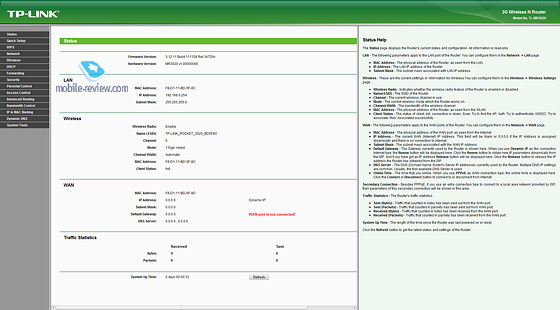

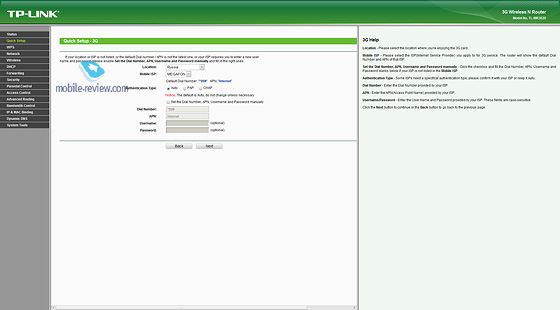

Ταχύτητα εργασίας με 3G-μόντεμ
Ελέγξαμε το δρομολογητή σε συνδυασμό με την κάρτα SIM MegaFon και modem Huawei E352, στην περίπτωσή μου, η ταχύτητα στηριζόταν στην κακή κάλυψη του χειριστή σε αυτή την περιοχή της Μόσχας, αλλά ακόμη και σε αυτή την περίπτωση η σύνδεση του δρομολογητή διατηρούσε σταθερό.
Η συσκευή παρέχει Wi-Fi σε καλή απόσταση, μέσα σε ένα διαμέρισμα ενός υπνοδωματίου διαθέτει ένα σήμα παντού, και δεν έχει χαθεί, είμαι συνδεδεμένος με το router για τη διανομή «vayfay» και στις δύο smartphones και φορητούς την ίδια στιγμή - λειτούργησε σταθερά και χωρίς προβλήματα.
Συμπέρασμα
Στη Ρωσία, το TP-Link MR3020 κοστίζει κατά μέσο όρο 1.000 ρούβλια, αν θέλετε, μπορείτε να το βρείτε για 800-900 ρούβλια. Για τα χρήματα που μπορείτε να πάρετε ένα απλό στην εγκατάσταση, όμορφη εμφάνιση και μικρό μέγεθος φορητό router που δίνει με συνέπεια Internet μέσω Wi-Fi με ένα συνδεδεμένο USB μόντεμ σε οποιοδήποτε μέρος όπου υπάρχει τροφή. Κατά τη γνώμη μου, αυτό το πράγμα είναι πολύ βολικό για όσους ταξιδεύουν συχνά, μπορείτε να αγοράσετε περισσότερο ή λιγότερο καθολικό τιμολογίου και μόντεμ USB σε μια από τις χώρες και να τη χρησιμοποιείτε συνεχώς. Και πάλι, όταν ταξιδεύετε στη Ρωσία, η κατάσταση είναι παρόμοια - επιλέγουμε περισσότερο ή λιγότερο επαρκώς τα ποσοστά TP, αγοράζουμε ένα μόντεμ USB και χρησιμοποιούμε αυτή τη δέσμη.
Artem Lutfullin ()
Αποδείχθηκε εξαιρετικά επιτυχημένη συσκευή - ελαφριά, συμπαγής, λειτουργική και φθηνή. Ίσως όχι τόσο ισχυρή και παραγωγική όσο οι παλαιότεροι αδελφοί του. Αλλά στην πραγματικότητα, θα έχει ένα πιο μέτριο έργο. Και τι θέλετε από ένα τόσο κομψό κομμάτι; Αλλά ας μην είναι πρόωρο να τραγουδούν ύμνους και να δώσει τους αναγνώστες να αποφασίσουν, είναι πραγματικά καλό αυτό το κινητό δρομολογητή, και αν αυτές απαιτούνται στον τομέα της πληροφορικής τομέα τους. Ας ξεκινήσουμε, ως συνήθως, με εμφάνιση και διαμόρφωση.

Κυβικά κουτί TP-Link TL-MR3020 router για να ταιριάζει με το πιο - μικρό και τακτοποιημένο, με μια φωτογραφία και μια σύντομη λίστα με τα βασικά χαρακτηριστικά της συσκευής. Πολλοί σε αυτό το πλαίσιο δεν μπορεί να κρυφτεί, και μάλιστα - με την πλήρη σειρά υπάρχει ελάχιστο αναγκαίο. Συγκεκριμένα: μονάδα τροφοδοσίας με θύρα USB ως έξοδο και ισχύ μόνο 5 W, καλώδιο τροφοδοσίας με τη μορφή ενός κορδονιού με μίνι USB στο ένα άκρο και ένα ζευγάρι συμβατικό USB από την άλλη, καθώς και ένα καλώδιο καλωδίων με οκτώ πυρήνες. Όλα αυτά - άσπρα, έτσι ώστε με συχνά ταξίδια σίγουρα γρήγορα να χάσουν τη λευκή του. Φυσικά, συνδεδεμένο με το router, και μια σύντομη εκπαίδευση, και Mini-CD με την ηλεκτρονική έκδοση του οδηγού, και ακόμη και ένα έντυπο αντίγραφο της άδειας GPLv2.


Ο ίδιος ο δρομολογητής είναι ένα μικρό γυαλιστερό κιβώτιο λευκού χρώματος με γκρίζο ένθετο στο καπάκι. Υπάρχουν τέσσερις κύριοι δείκτες σε αυτό, που ανάβουν πράσινο κατά τη λειτουργία. Σηματοδοτούν την παρουσία ενέργειας, καθώς και συνδέσεις στο Internet, Wi-Fi και Ethernet. Αν τα δεδομένα μεταδίδονται μέσω των κατάλληλων διεπαφών, τότε αναβοσβήνουν. Μια άλλη ένδειξη είναι ταυτόχρονα ένα κουμπί για την εκκίνηση μιας σύνδεσης WPS. Στο πίσω μέρος της συσκευής υπάρχει αυτοκόλλητο με αύξοντα αριθμό και τίποτα περισσότερο.


Σε μία από τις πλευρικές επιφάνειες είναι η πιο κοινή θύρα USB για τη σύνδεση ενός κυψελοειδούς μόντεμ. Δίπλα σε αυτό υπάρχει μια υποδοχή τροφοδοσίας mini-USB, μια θύρα Ethernet και ένας διακόπτης τριών θέσεων του δρομολογητή.


Όσον αφορά τη λειτουργικότητα, το TP-Link TL-MR3020 είναι πολύ παρόμοιο με το ήδη δοκιμασμένο μοντέλο TP-Link TL-MR3420. Δεν θα επαναλάβουμε και θα περιγράψουμε εκ νέου όλες τις διαθέσιμες επιλογές - ανατρέξτε στη σχετική ενότητα της ανασκόπησης του TL-MR3420. Με λίγα λόγια, η καινοτομία υποστηρίζει Wi-Fi 802.11b / g / n με το φιλτράρισμα MAC διεύθυνση και ένα DHCP-server-δεσμεύεται IP / MAC, καθώς και ένα τείχος προστασίας με την ευελιξία για να ρυθμίσετε το φιλτράρισμα (IP, MAC, θύρα, TCP / UDP πρωτόκολλα / ICMP) και χρονοδιάγραμμα για τη λειτουργία των κανόνων. Δεν ξεχάσει, και DDNS-πελάτη (DynDNS, No-IP, Comexe), την προώθηση των θυρών και υποστηρίζουν DMZ / UPnP, καθώς και γονικού ελέγχου. Για σύνδεση WAN, υποστηρίζονται PPPoE, PPTP, L2TP και στατική δρομολόγηση. Υπάρχει επίσης έλεγχος του πλάτους του καναλιού και της συλλογής στατιστικών για την κατανάλωση κυκλοφορίας.
| Κινητό 3G δρομολογητή TP-Link TL-MR3020 | |
|---|---|
| Πρότυπα | IEEE 802.11 b / g / n, IEEE 802.3u |
| Εύρος συχνοτήτων | 2,4-2,4835 GHz |
| Κρυπτογράφηση | 64/128-bit WEP, WPA / WPA2, WPA-PSK / WPA2-PSK (TKIP / AES), WPS (QSS) |
| Μέγιστη ταχύτητα | 802.11n: έως 150 Mbps 802.11g: έως 54 Mbps 802.11b: μέχρι 11 Mbps |
| Διεπαφές | 1 x 10 / 100Mbps WAN / LAN, 1 x USB 2.0 (μόντεμ), 1 x Mini-USB (τροφοδοσία) |
| Τρόποι λειτουργίας | 3G δρομολογητή, σημείο πρόσβασης (AP), πελάτη δρομολογητή WISP |
| Κουμπιά υλικού | Κουμπί QSS, κουμπί επαναφοράς, διακόπτης λειτουργίας |
| 3G μόντεμ | UMTS / HSPA / EVDO |
| Διαστάσεις (Π x Υ x Β) | 74x67x22 mm |
| Τιμή: | 880 ρούβλια |
| Χαρακτηριστικά | |
| WAN σύνδεση | Δυναμική / στατική IP, PPPoE, PPTP, L2TP, BigPond |
| DHCP / ARP | Διακομιστή, πελάτης, λίστα πελατών DHCP, κράτηση διεύθυνσης, ARP |
| Προώθηση θυρών | Virtual Server, Port Triggering, UPnP, DMZ |
| Υποστήριξη QoS | WMM, έλεγχος εύρους ζώνης |
| Δυναμικές υπηρεσίες DNS | DynDns, Comexe, ΝΟ-ΙΡ |
| Δρομολόγηση VPN | PPTP, L2TP, IPSec |
| Τείχος προστασίας | Προστασία από το DoS, SPI, IP / MAC / φιλτράρισμα τομέα, έλεγχος πρόσβασης |
Υπάρχουν κάποιες διαφορές. Για παράδειγμα, μπορείτε να αλλάξετε τον τρόπο λειτουργίας όχι μόνο με ένα διακόπτη υλικού, αλλά και με τη διεπαφή ιστού. Ανάλογα με την επιλεγμένη λειτουργία, αλλάζει επίσης η συμπεριφορά της θύρας Ethernet και διατίθενται κάποιες ρυθμίσεις. Σε AP λειτουργία router, μπορεί να είναι όχι μόνο ένα σημείο πρόσβασης (LAN → WLAN), αλλά ο πελάτης / γέφυρα με ένα σημείο πρόσβασης (WLAN → LAN), καθώς και repeater Wi-Fi. Σε αυτήν τη λειτουργία, οι συνδέσεις VPN στο δίκτυο δεν είναι διαθέσιμες, αλλά για τους πελάτες, ο ενσωματωμένος διακομιστής DHCP μπορεί να ενεργοποιηθεί.

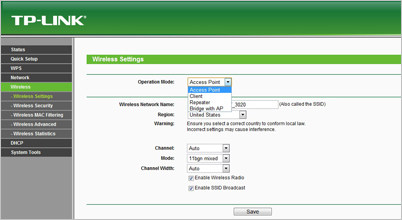
WISP-mode σημαίνει τη σύνδεση με το δίκτυο Wi-Fi, επιπλέον διαθέσιμες και PPPoE / L2TP / PPTP-σύνδεση με τον ISP σας. Σε αυτή τη λειτουργία, το σημείο πρόσβασης του δρομολογητή συνεχίζει να λειτουργεί. Στην πραγματικότητα πρόκειται για μια πολύ χρήσιμη λειτουργία όταν ασύρματη πρόσβαση, όπως σε ένα ξενοδοχείο, που καταβάλλεται, με τους ιδιοκτήτες τους να μην ντρέπονται να πάρει χρήματα για κάθε συνδεδεμένη συσκευή ξεχωριστά. Και το έργο του VPN σε αυτόν τον τρόπο θα σας επιτρέψει να συνδεθείτε με ασφάλεια στο εταιρικό δίκτυο.

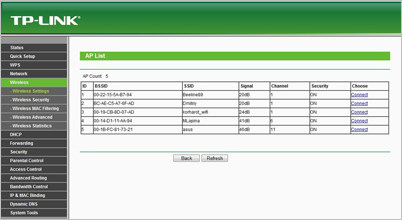
Λειτουργία υποδοχή Ethernet 3G-router μπορεί να λειτουργήσει ως ένα LAN-port μόνο για την αποκλειστική χρήση της κινητής σύνδεσης με το Διαδίκτυο. Σε όλες τις άλλες περιπτώσεις λειτουργεί ως θύρα WAN για τον κύριο (στη συνέχεια, 3G θα είναι εφεδρική) ή εφεδρική πρόσβαση στο Δίκτυο. Μπορείτε να βρείτε μια λίστα με υποστηριζόμενα μόντεμ. Σε ορισμένες περιπτώσεις, θα πρέπει να κάνετε λήψη πρόσθετων αρχείων για τα μοντέλα των οποίων η υποστήριξη δεν περιλαμβάνεται ακόμη στο τρέχον μοντέλο.

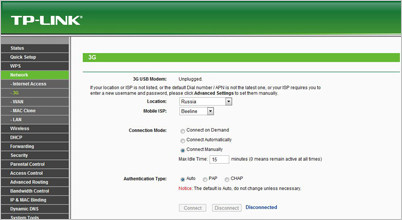
Μικρή δοκιμές έχουν γίνει με τη βοήθεια των δύο περίπτερα: AMD Athlon 64 X2 4800 + / 4GB RAM / Kingston SKC100S3120G / Gigabit Ethernet Realtek RTL8168B και Intel Core 2 Duo U9300 / 3GB RAM / Kingston SNV425S264GB / Gigabit Ethernet Intel 82567LM. Και οι δύο εκτελούν 32-bit Windows 7 Professional SP1. Ως σύνδεση με ασύρματο δίκτυο Οι προσαρμογείς ASUS USB-N10 και ASUS USB-N53 χρησιμοποιήθηκαν. Για το Wi-Fi εκτέθηκε σε Αυτόματη επιλογή καναλιών, λειτουργία 802.11n με πλάτος καναλιού 40 MHz και κρυπτογράφηση WPA2-AES. Χρησιμοποιείται για τη δοκιμή της χρησιμότητας Ιξιά IxChariot 6.7 με προφίλ Throughput υψηλής απόδοσης, τα αποτελέσματα της οποίας εκτελείται στον παρακάτω πίνακα, καθώς και Iperf 1.7.0 και να αντιγράψετε τα αρχεία μέσω του δικτύου.
| Ταχύτητα, Mbps | Ελάχιστο. | Μέγ. | Μέγ. |
|---|---|---|---|
| WLAN → LAN | 54 | 92 | 73 |
| LAN → WLAN | 73 | 94 | 83 |
| WLAN ↔ LAN | 42 | 50 | 94 |
| WLAN1 → WLAN2 | 27 | 44 | 39 |
| WLAN2 → WLAN1 | 35 | 47 | 45 |
| WLAN1 ↔ WLAN2 | 15 | 34 | 47 |

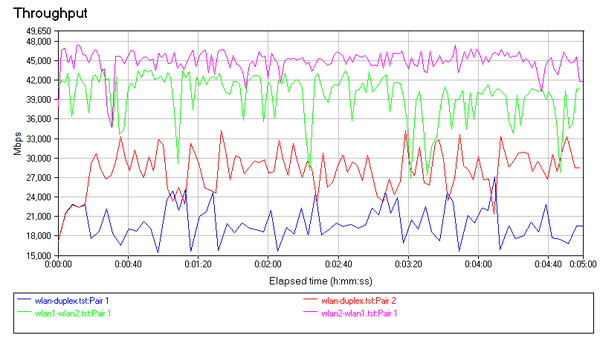
Για έλεγχο συνδέσεων VPN-ταχύτητας για να χρησιμοποιήσει το μηχάνημα με ένα AMD Phenom 2 X6, 8 GB μνήμης RAM, Gigabit Ethernet Realtek RTL8111D τρέχει Ubuntu 11.10 με δαίμονες PPTPD, xl2tpd και ΡΡΡοΕ. Για τις ενώσεις PPPoE- και L2TP-ταχύτητας που πραγματοποιήθηκε στην περιοχή του 27-28 Mbit / s, και για PPTP - περίπου 35 Mbit / s. Αλλά υπάρχει μια αποχρώσεις. Δεν ήταν δυνατή η εγκατάσταση σύνδεσης PPTP με MPPE, επομένως η ταχύτητα μετρήθηκε χωρίς τη χρήση αυτού του τύπου κρυπτογράφησης.

Η ταχύτητα σύνδεσης 3G μετρήθηκε στο δίκτυο Megafon χρησιμοποιώντας το μόντεμ Huawei E173. Περίπου 3,5 Mbit / s εισερχόμενη και όχι περισσότερο από 1 Mbit / s - οι μετρήσεις της ταχύτητας σύμφωνα με την υπηρεσία Speedtest. Παρόμοιες ενδείξεις λήφθηκαν στη συσκευή με Android.

⇡ Συμπέρασμα
Και τι στο τέλος; Από τη μία πλευρά της κλίμακας ένα καλό σχεδιασμό, μικρό μέγεθος και την ευκολία δρομολογητή (σωστά, χωρίς μπαταρία και καλοριφέρ), καθώς και μια πολύ καλή λειτουργικότητα. Από την άλλη - μακριά από τα περισσότερα καλύτερες επιδόσεις και απαιτεί σαφώς αναθεώρηση του υλικολογισμικού. Λογισμικό ως ελάχιστη ανάγκη εντοπισμού (ο κατασκευαστής υπόσχεται να αντιμετωπίσει αυτό το ζήτημα τον Ιούλιο), υποστηρίζει περισσότερα modems και προφίλ για τους φορείς εκμετάλλευσης τηλεπικοινωνιών - και τα δύο κινητά και ενσύρματα τους παρόχους υπηρεσιών Διαδικτύου. Αλλά εδώ αξίζει να θυμηθούμε ότι, για τον οποίο δημιουργήθηκε μια συσκευή - για γρήγορη οργάνωση έξω από το σπίτι μακριά σε ένα μικρό αριθμό συσκευών δικτύου μέσω 3G, Wi-Fi ή Ethernet. Προσπαθήστε να χρησιμοποιείτε το TP-Link TL-MR3020 και για το τοπικό πυρήνα SOHO-δίκτυο δεν έχει κανένα νόημα, αλλά με τον τρόπο που μπορεί να έρθει σε πρακτικό πάνω από μία φορά. Λοιπόν, η τιμή είναι μικρότερη από 900 ρούβλια, λαμβάνοντας υπόψη τόσο τα πλεονεκτήματα και τα μειονεκτήματα, φαίνεται πολύ ελκυστική.
Ο εξοπλισμός της TP-Link είναι αρκετά δημοφιλής σήμερα στη ρωσική αγορά. Φυσικά, αυτή η δημοτικότητα δεν είναι μόνο για διασκέδαση. Πάνω από ένα χρόνο στο εργαστήριο μας επισκέφθηκε το μοντέλο. Εμφανίστηκε στην αγορά πολύ καιρό, και εκείνη τη στιγμή αποδείχθηκε ότι είναι σχεδόν η μόνη λύση αξίας μέχρι $ 100, συνδυάζοντας πολλές πραγματικές λειτουργίες. Σήμερα, υπάρχουν άλλοι δρομολογητές TP-LINK στην αγορά, άξια προσοχής. Το υλικό μας είναι αφιερωμένο σε μια άλλη καινοτομία της εταιρείας, η οποία μπορεί να είναι μια τεράστια επιτυχία στις τάξεις των χρηστών κινητής τηλεφωνίας. Παρακάτω περιγράφουμε τις λειτουργικές δυνατότητες του μοντέλου και αξιολογούμε την απόδοσή του.
|
Προδιαγραφές TP-LINK TL-MR3020 |
|
|---|---|
| Ιστοσελίδα του κατασκευαστή | |
| Λιανική τιμή | 950 τρίψτε. |
| Διασυνδέσεις δικτύου | 1xWAN / LAN 10 / 100Base-T |
| Τύποι wAN | Στατική IP, Δυναμική IP, PPPoE, L2TP, υποστήριξη DualLink |
| Ασύρματο πρότυπο | 802.11n, συχνότητα 2,4 GHz |
| Μέγ. ταχύτητα ασύρματης σύνδεσης | |
| Κεραίες |
Εσωτερική |
| Προστασία των πληροφοριών | WEP, WPA, WPA2, WPA-PSK, WPA2-PSK, υποστήριξη WPS |
| Υποστήριξη δικτύου επισκεπτών | Όχι |
| Πρόσβαση στη διασύνδεση Web | Περιορισμός MAC για εσωτερικό δίκτυο και για IP - για εξωτερικό |
| Τείχος προστασίας | SPI, προστασία από DoS, γονικού ελέγχου, περιορισμός της διεύθυνσης URL, περιορισμός στη θύρα |
| Προώθηση θυρών |
Στατική και δυναμική υποστήριξη DMZ |
| Γονικός έλεγχος | Περιορισμός στις διευθύνσεις MAC τοπικούς υπολογιστές, για ονόματα τομέα, υποστήριξη για χρονοδιαγράμματα |
| Περιορισμένη πρόσβαση | Με διευθύνσεις, θύρες, ονόματα τομέα |
| Προστασία από πλημμύρες | ICMP, UDP, TCP-SYN |
| Υποστήριξη VPN | Πέρασμα PPTP, L2TP, IPSec |
| Πύλες επιπέδου εφαρμογής |
FTP, TFTP, H323, RTSP |
| Περιορισμός εύρους ζώνης |
Ξεχωριστά για εισερχόμενη και εξερχόμενη κίνηση |
| Τρόποι λειτουργίας |
Router, ασύρματος πελάτης, σημείο πρόσβασης |
| Θύρες USB |
2, 1хUSB2.0 (μόντεμ), 1 miniUSB (τροφοδοτικό) |
| Διαστάσεις (Π x Υ x Β) | 74 × 67 × 22 |
TP-LINK TL-MR3020 | Περιεχόμενα συσκευασίας και εμφάνιση
Όταν λάβαμε το TP-LINK TL-MR3020 για δοκιμή, μας εξέπληξε το μέγεθος του. Συμφωνώ, σπάνια μπορείτε να βρείτε ένα κουτί με ένα δρομολογητή, το μέγεθος του οποίου είναι 110χ110χ80 χιλιοστά και ταυτόχρονα έχει πολύ χαμηλό βάρος. Το κουτί κατασκευάζεται σε ανοιχτά χρώματα με ασημένιο λογότυπο της εταιρείας και την εικόνα του δρομολογητή στα πρόσωπα, καθώς και μια περιγραφή των σεναρίων για τη χρήση του.

Μέσα στο κουτί, εκτός από το δρομολογητή TP-LINK TL-MR3020, έχει όλα όσα χρειάζεστε, έτσι ώστε να μπορείτε αμέσως να αρχίσετε να χρησιμοποιείτε: λευκό τροφοδοτικό από το δίκτυο με μια σύνδεση USB, λευκό καλώδιο τροφοδοσίας για να συνδεθείτε με τον προσαρμογέα ή USB θύρας, και ένα μικρό λευκό επίπεδο καλώδιο patch, εκπαίδευση γρήγορη εγκατάσταση και ένα CD εγχειριδίου χρήστη.

TP-LINK TL-MR3020
Το TP-LINK TL-MR3020 είναι κατασκευασμένο από λευκό γυαλιστερό πλαστικό, το οποίο, αν και δύσκολο να αποκαλείται πρακτικό, φαίνεται πολύ ελκυστικό. Στο πάνω πλαίσιο υπάρχουν πράσινες ενδείξεις της συσκευής: τροφοδοσία, σύνδεση στο Internet, ασύρματο δίκτυο και Ethernet.

TP-LINK TL-MR3020
Στην κάτω πλευρά μπορείτε να δείτε ένα αυτοκόλλητο με τον σειριακό αριθμό TP-LINK TL-MR3020 και το όνομα του μοντέλου.

TP-LINK TL-MR3020
Οι σύνδεσμοι που βρίσκονται στις πλευρές του router TP-LINK TL-MR3020: διακόπτης για να επιλέξετε τον τρόπο λειτουργίας (3G-Router, την κατανομή του Internet μέσω ενσύρματης σύνδεσης LAN ή ασύρματου) υποδοχή δικτύου Ethernet LAN και miniUSB βύσμα είναι από τη μία πλευρά και μια θύρα USB - σε άλλο. Μια θύρα δικτύου μπορεί να χρησιμοποιηθεί για σύνδεση σε τοπικό δίκτυο ή σε πάροχο, ανάλογα με τον τρόπο λειτουργίας. MiniUSB θύρα χρησιμοποιείται για την τροφοδοσία της συσκευής, με kabeyl παρέχεται, σας επιτρέπει να λάβετε τη δύναμη όχι μόνο από την παροχή ηλεκτρικού ρεύματος, αλλά και στις δύο θύρες USB στον υπολογιστή - η απόφαση αυτή φαίνεται να δικαιολογείται και να επιτρέπει τη χρήση ενός router, σε συνδυασμό με ένα φορητό υπολογιστή, που είναι η πηγή της εξουσίας. Κοιτάζοντας μπροστά σημειώνουμε ότι στις δοκιμές μας υπήρχε αρκετή ισχύς και από μία θύρα USB. Θύρα USB Χρησιμοποιείται για τη σύνδεση εξωτερικού μόντεμ 3G / 4G.
Όπως μας φαίνεται, η είσοδος στην αγορά τέτοιων συσκευών είναι πολύ ενδιαφέρουσα και περιμένουμε. Πολλοί δεν θέλουν να συνδεθούν με έναν φορέα εκμετάλλευσης, αλλά επιθυμούν να έχουν την ευκαιρία να επιλέξουν. Και ο δρομολογητής TP-LINK TL-MR3020 σας επιτρέπει να χρησιμοποιείτε σχεδόν οποιοδήποτε μοντέρνο μοντέρνο χειριστή και μπορείτε να εργάζεστε σε δίκτυα 3G και 4G.
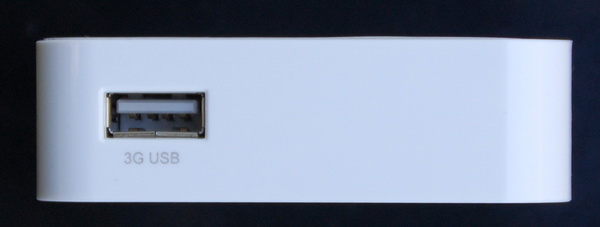
TP-LINK TL-MR3020

TP-LINK TL-MR3020
Φυσικά, θέλαμε να δείξουμε την εσωτερική συσκευή router TP-LINK TL-MR3020, αλλά δεν έχουμε βρει έναν τρόπο για να πάρει τα εσωτερικά χωρίς να σπάσει το σώμα, έτσι πιστεύουμε πληροφορίες του κατασκευαστή.
Το TP-LINK TL-MR3020 βασίζεται στον επεξεργαστή Atheros AR9331 που λειτουργεί σε 400 MHz. Παρέχει υποστήριξη για Ethernet, μονάδα ραδιοφώνου 2,4 GHz και ελεγκτή USB. Η χωρητικότητα της μνήμης είναι 32 MB μνήμης RAM και 4 MB μνήμης flash.
TP-LINK TL-MR3020 | Εγκατάσταση και διαχείριση
Πριν από τη δοκιμή της TP-LINK TL-MR3020, έχουμε ενημερώσει το firmware στην έκδοση 3.12.11 χτίσει 120.320 Rel.42138n και όλη τη δουλειά με το περιβάλλον και οι δοκιμές πραγματοποιήθηκαν με αυτό. Με την ευκαιρία, η έκδοση υλικού στην περίπτωση μας ήταν MR3020 v1 00000000.
Από προεπιλογή, η διαχείριση και Ρύθμιση TP-LINK TL-MR3020 με χρήση διασύνδεσης, που βρίσκεται στο http://192.168.0.254/, που χρησιμοποιείται από προεπιλογή το όνομα χρήστη και τον κωδικό πρόσβασης admin / admin, σας συνιστούμε να αλλάξετε μια φορά, σημειώστε ότι το σύστημα δεν θα σας ζητήσει να αλλάξετε τον κωδικό πρόσβασης κατά την πρώτη σύνδεση.
interface TP-LINK TL-MR3020 είναι σχεδιασμένο με την παραδοσιακή μορφή του εξοπλισμού της εταιρείας, αποτελείται από τρεις στήλες: το στοιχείο του μενού, το περιεχόμενο ενότητα και σύντομες πληροφορίες για το κεφάλαιο. Δυστυχώς, στην τρέχουσα έκδοση του firmware δεν υπάρχει υποστήριξη από τη ρωσική γλώσσα, ωστόσο, μπορεί να εμφανιστεί στο μέλλον.
Παρακάτω θα δούμε στιγμιότυπα όλων των σελίδων της διεπαφής διαχείρισης TP-LINK TL-MR3020, τα οποία μπορείτε πάντα να διαβάσετε.
TP-LINK TL-MR3020 | Δοκιμή επιδόσεων WLAN
Για τη δοκιμή χρησιμοποιήσαμε βάση από υπολογιστές της ακόλουθης διαμόρφωσης:
| Διαμόρφωση δοκιμής | |
|---|---|
| Επεξεργαστής |
Core i5 2400 MHz |
| Chipset | |
| Μνήμη | 4096 MB DDR3 1333 MHz |
| Βίντεο | Intel HD Graphics 3000 |
| Μονάδα σκληρού δίσκου | Seagate ST9500325 AS, 500 GB |
| Μετασχηματιστή AC | Atheros AR8151 |
| Προσαρμογέας ασύρματου δικτύου |
Atheros AR9002WB-1NG |
| Λειτουργικό σύστημα |
Windows 7 Professional, 64 bit |
Επειδή το router TP-LINK TL-MR3020 έχει μόνο μια γρήγορη θύρα Ethernet, και να ελέγξετε το δρομολόγησης είναι απαραίτητο, πρέπει πρώτα να διεξάγονται δοκιμές για ασύρματο δίκτυο, το οποίο μας επέτρεψε να επιλέξουν να δρομολογήσετε τον προσαρμογέα δοκιμή που τα αποτελέσματα ήταν πιο καλό. Η ταχύτητα μετρήθηκε χρησιμοποιώντας το Ixia Chariot. Για δοκιμές, χρησιμοποιήσαμε και άλλα ασύρματοι προσαρμογείς: ZyXEL NWD2205EE, Netgear WNA3100, D-Link DWA-160 και ASUS EA-N66 που συνδέονται με το φορητό υπολογιστή κατά τη διάρκεια των δοκιμών. Το διάγραμμα δείχνει τα αποτελέσματα της δοκιμής της ταχύτητας του ασύρματου δικτύου για διαφορετικούς προσαρμογείς.

Όπως μπορείτε να δείτε, το ασύρματο τμήμα του TP-LINK TL-MR3020 λειτουργεί καλά με τις λειτουργίες του και σας επιτρέπει να επιτύχετε το χαρακτηριστικό της ταχύτητας του σχήματος 1T1R. Όπως μπορεί να δει κανείς, τα αποτελέσματα από τις τρεις προσαρμογείς ήταν πολύ κοντά η μία στην άλλη, όμως, για τη δρομολόγηση δοκιμή, επιλέξαμε ένα μοντέλο με μέγιστο ρυθμό παραγωγής - Netgear WNA3100.
TP-LINK TL-MR3020 | Δοκιμή δρομολόγησης
Για αυτή τη δοκιμή, συνδέσαμε τον δρομολογητή TP-LINK TL-MR3020 μεταξύ υπολογιστών δοκιμών. Η διασύνδεση WAN ήταν ενσύρματη, ασύρματη LAN. Κατά τη διάρκεια των δοκιμών, ελέγχαμε την ταχύτητα κατά τη σύνδεση με στατική IP, καθώς και PPTP και L2TP. Τα αποτελέσματα της ταχύτητας φαίνονται στο παρακάτω διάγραμμα. Έτσι, η μέγιστη ταχύτητα όταν είναι συνδεδεμένη με στατική διεύθυνση έχει φθάσει το ανώτατο όριο για την ασύρματη διεπαφή, τρόπους ταχύτητα, PPTP και L2TP ήταν ελαφρώς χαμηλότερη, αλλά υπερέβη το όριο των 50 Mbit / s, έτσι ώστε να μπορεί να συνιστάται για χρήση ακόμη και από τους συνδρομητές των καναλιών υψηλής ταχύτητας. Υπό την προϋπόθεση ότι χρειάζονται μόνο ασύρματες συνδέσεις.

Λάβετε υπόψη ότι κατά τη διάρκεια της λειτουργίας ακόμη και κατά τη διάρκεια των δοκιμών, ο δρομολογητής TP-LINK TL-MR3020 θερμάνθηκε ελαφρά και η θήκη δεν περιέχει οπές για εξαερισμό.
TP-LINK TL-MR3020 | Συμπέρασμα
Η TP-Link είναι ικανοποιημένη με την κυκλοφορία ενός συμπαγούς παγκόσμιου δρομολογητή που μπορεί να χρησιμοποιηθεί τόσο σε οικιακό όσο και σε κινητό περιβάλλον. Υποστήριξη για έναν τεράστιο αριθμό λειτουργιών και την δυνατότητα επέκτασης τους εναλλακτικό υλικολογισμικό μπορεί επίσης να φαίνεται πολύ ενδιαφέρον. Με άλλα λόγια, οι λειτουργίες που υποστηρίζει το TP-LINK TL-MR3020 προσαρμόζονται από τους περισσότερους χρήστες, οτιδήποτε άλλο μπορεί να προστεθεί στο εναλλακτικό firmware.
Χρησιμοποιώντας το TP-LINK TL-MR3020, μπορείτε να διανείμετε το Διαδίκτυο 3G μέσω ενσύρματου και ασύρματου δικτύου, να διανείμετε καλωδιακό διαδίκτυο στο Wi-Fi, καθώς και, για παράδειγμα, να συνδεθείτε στο Internet μέσω Wi-Fi. Και την ίδια στιγμή, η δύναμη παρέχεται από ένα (ή δύο) Θύρες USB. Ο δρομολογητής θα είναι χρήσιμος τόσο για σταθερές συνθήκες όσο και για ταξίδια.
Η έλλειψη υποστήριξης για τη ρωσική γλώσσα στην τρέχουσα έκδοση του firmware, φυσικά, δεν προσθέτει ελκυστικότητα της συσκευής, αλλά η βασική ρύθμιση δεν θα προκαλέσει προβλήματα ακόμη και για τους απλούς χρήστες, ωστόσο, προσβλέπουμε στην εμφάνιση και τη ρωσική εκδοχή. Το TP-LINK TL-MR3020 αποδείχθηκε ένας πολύ αξιόλογος δρομολογητής, ο οποίος μπορεί να βρει εφαρμογή σε διάφορα σενάρια.
Πλεονεκτήματα του TP-LINK TL-MR3020
- Συμπαγής φορητός δρομολογητής
- Υποστηρίζει 3G / 4G μέσω μόντεμ USB
- Χαμηλή τιμή
- Υποστήριξη Openwrt
- Χαμηλή απώλεια θερμότητας
- Powered by USB
Μειονεκτήματα του TP-LINK TL-MR3020
- Έλλειψη υποστήριξης από τη ρωσική γλώσσα
- Δεν υπάρχει μπαταρία

















